ガイド
紹介
日々の生活で重要な役割を演じるiPhoneにはたくさんの個人情報が入っているので、紛失、またはパスコードを忘れてロックされ、或いは壊れたり、水に落ちたり、破損したりすれば、大変になるでしょう。この「iPhone データ 復元」ソフトがあれば、その心配する必要がありません。このソフトは専門的なiOSデータ復元ツールとして開発されます。iPhone、iPad、iPodから消えた、削除されたデータを復元できます。例えば、失われた連絡先、写真、テキストメッセージ、動画など、また、追加機能でクラッシュしたシステムを修復したり、iOSデバイスのデータをバックアップしたりすることも可能です。本文は「iPhone データ 復元」の使い方について、説明いたします。お役に立てば幸いです。
パート 1. 起動、登録する
ステップ 1 iPhone データ 復元はWindowsとMacに対応し、運行できるデバイスを選んでダウンロードした後は、ソフトを起動します。そして、上側で鍵のような「製品を登録」ボタンをクリックします。
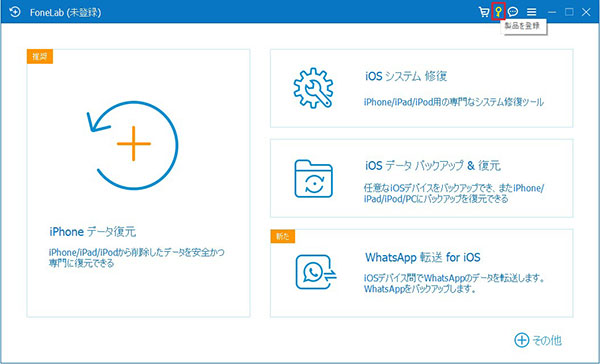
ステップ 2 「製品を登録」ボタンをクリックした後は、下記のようなインターフェースが表示されます。iPhone データ 復元に登録したいなら、ここで「iPhone データ 復元」項目の「登録」ボタンをクリックします。
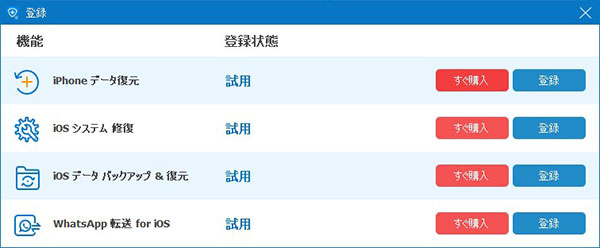
ステップ 3 次に、ソフトを購入する際に使用されたメールアドレス、及び登録コードを使って、ソフトに登録します。間違いないように、空欄にメールアドレスと登録コードを入力して、「OK」ボタンをクリックします。 データ 復元に登録したいなら、ここで「iPhone データ 復元」項目の「登録」ボタンをクリックします。
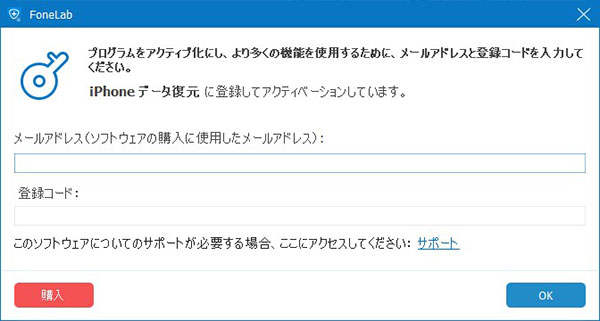
パート 2.iPhoneデータ復元
iPhone自体から復元
ステップ 1 まずは復元したいデバイスをUSBケーブルの経由でパソコンに接続します。それから、左側にある「+」ボタンをタップします。次に、スマホでパスワードを入力する必要があります。そうしたら、復元するモードの選択画面が表示されます。ニーズにより、iOSデバイスとiTunesバックアップファイルとiCloudバックアップのいずれかを選択し、復元できます。
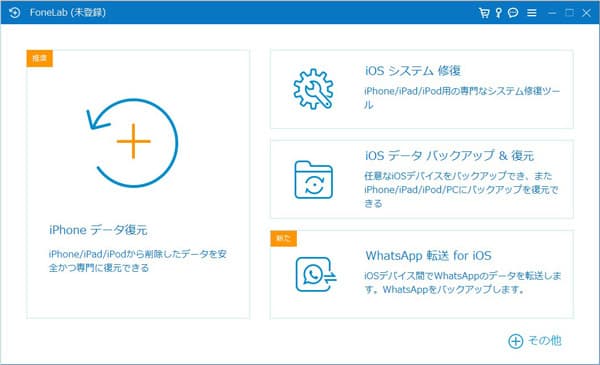
ステップ 2 「iOSデバイスから復元」を選択したら、接続したデバイスが右側に表示されます。「スキャン開始」ボタンをクリックすると、iPhoneのデータが検索されます。スキャンが終わったら、全ての削除されたファイルが下図のように表示されます。
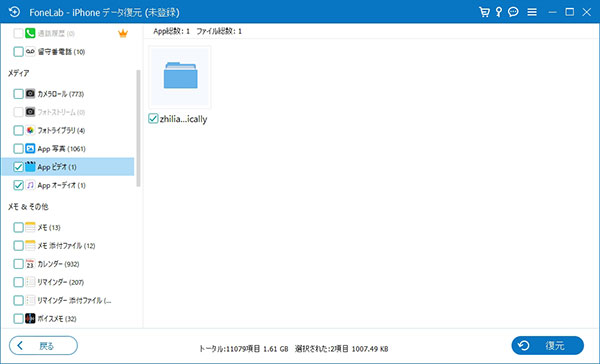
ステップ 3 データのタイプにより、復元したいファイルにチェックを入れます。最後に、右下の「復元」ボタンをクリックし、復元を開始します。
iTunesから復元
ステップ 1 「iTunesバックアップファイルから復元」を選択したら、iTunesバックアップファイルを選択するリストが表示されます。ニーズにより、バックアップファイルを選択し、右下の「スタート」ボタンをクリックします。そうすると、バックアップファイルのスキャンが開始です。

ステップ 2 検出されたデータはタイプにより、左側にグループされます。復元したいデータのタイプを選択すれば、関連のデータが右側に表示されます。復元したいデータのボックスにチェック入れ、右下の「復元」ボタンをクリックし、開始です。
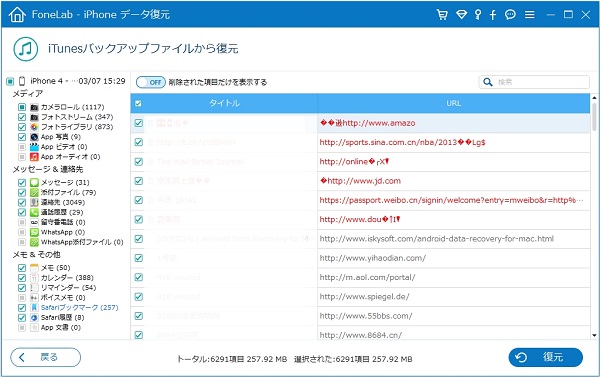
iCloudから復元
ステップ 1 「iCloudバックアップファイルから復元」を選択したら、iCloudにサインイン画面が右側に表示されます。iCloudアカウントサイン画面にApple Idとパスコードを入力しましょう。
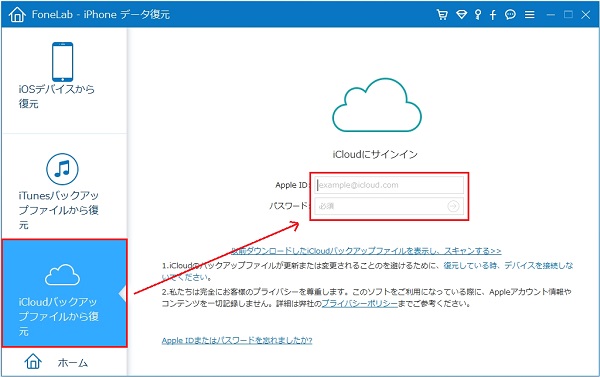
ステップ 2 それから、お使いのデバイスに確認コードを受信できます。
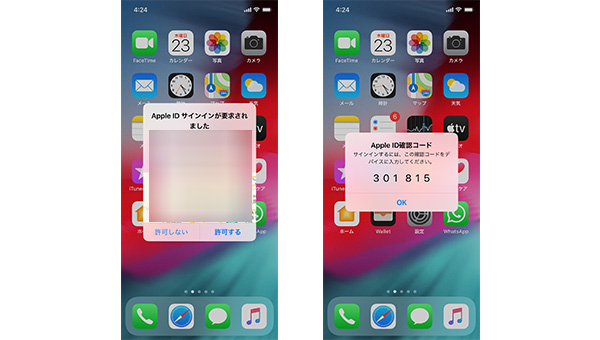
ステップ 3 デバイスの確認コードを確認した上、ポップアップされた2ファクタ認証の画面で入力します。
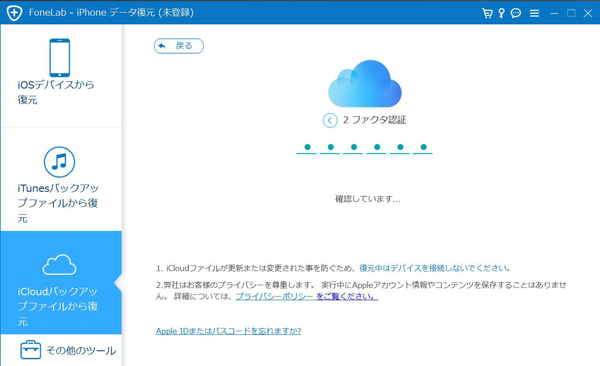
ステップ 4 そうすると、「内容を確認」の画面が表示されます。復元したいデータ種類を確認し、選択します。そうしたら、下の「スタート」をクリックし、スキャン開始です。
ステップ 5 次の画面でスキャンされたデータがタイプに応じて、左側に検出されます。復元したいデータのタイプを選択すれば、関連のデータが右側に表示されます。復元したいデータのボックスにチェック入れ、右下の「復元」ボタンをクリックし、開始します。
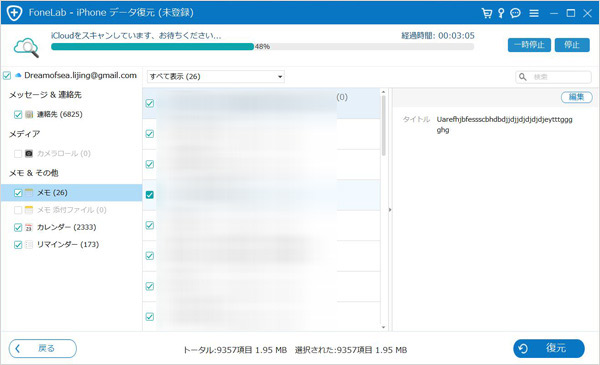
以上では、「iPhone データ 復元」の使い方の説明です。ニーズに応じて、自由に使用できます。
パート 3.iOS システム修復
iOS システム修復
ステップ 1 ソフトウェアを起動し、「IOS システム修復」ボタンをクリックし、「システム修復」を選択します。
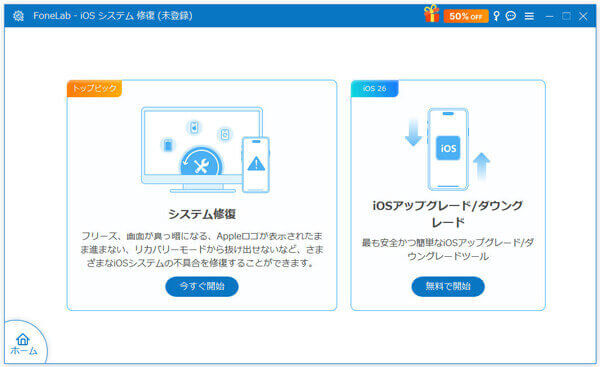
ステップ 2 デバイス情報を確認し、「修復」をクリックします。
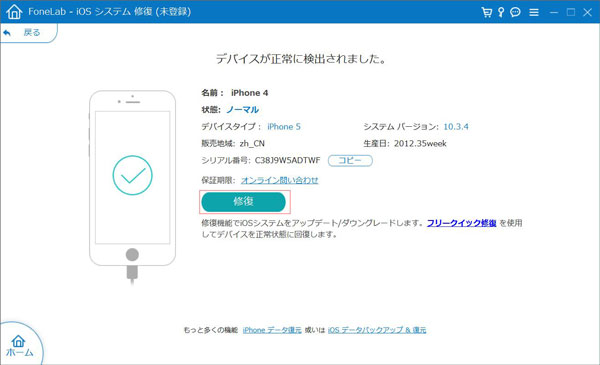
ステップ 3 「標準モード」または「高級モード」をニーズに応じて選択し、「確認」をクリックします。

ステップ 4 デバイスの最適化に適したファームウェアが表示されます。「次へ」をクリックすると、ファームウェアのダウンロードが開始されます。
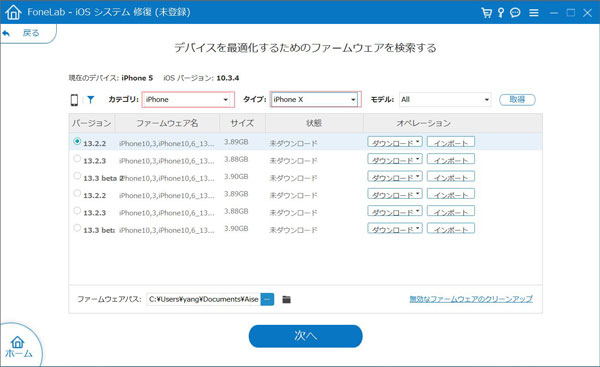
iOSのアップグレード/ダウングレード
ステップ 1 ソフトウェアを起動し、「iOSアップグレード/ダウングレード」を選択します。次に、「無料で開始」をクリックします。
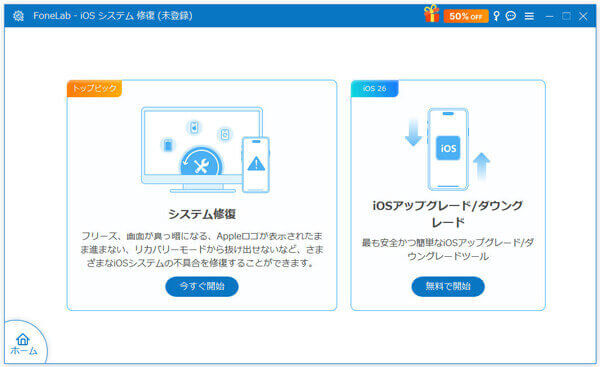
ステップ 2 「iOSアップグレード」と「iOSダウングレード」のどちらかのモードを選択します。

ステップ 3 その後、デバイスを最適化するための対応するファームウェアが表示されます。「次へ」をクリックすると、ファームウェアがダウンロードされます。その後、iOS システムがアップグレードまたはダウングレードされます。
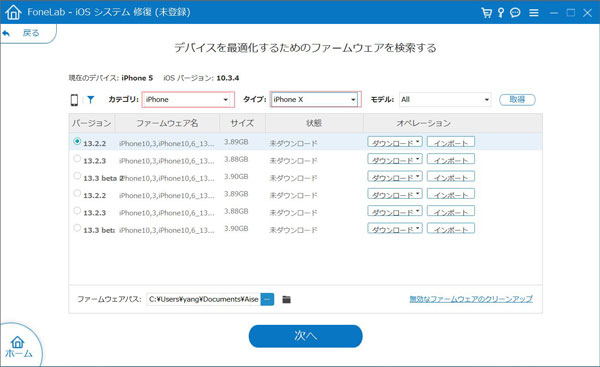
パート 4. iOSデータのバックアップと復元
iOSデータのバックアップ
ステップ 1 「iOSデータバックアップ」を選択し、iOSデバイスをコンピュータに接続し、「標準バックアップ」または「暗号化バックアップ」を選択します。「開始」をクリックして続行します。
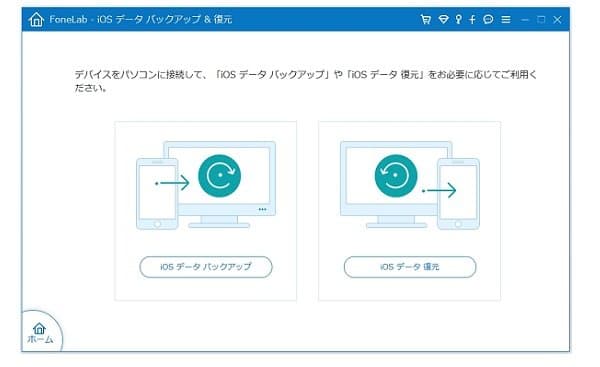
ステップ 2 WhatsApp の添付ファイル、連絡先、音声メッセージ、写真など、iPhone/iPad からバックアップしたいファイルを選択します。
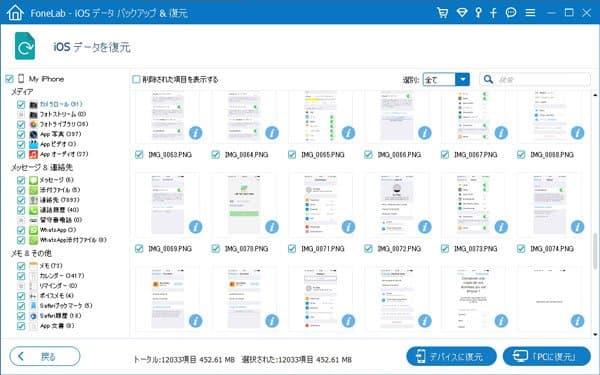
ステップ 3 「次へ」をクリックすると、ソフトウェアは選択したファイルのバックアップを自動的に開始します。
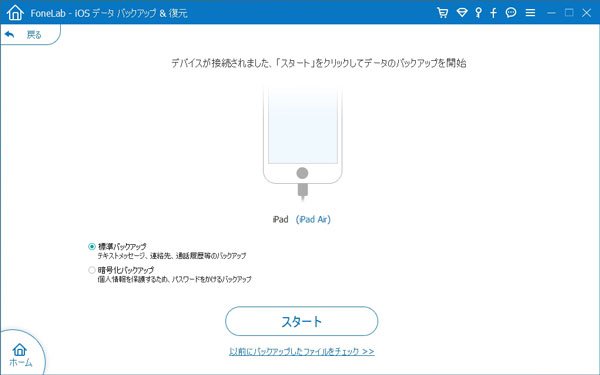
iOSバックアップの復元
ステップ 1 「iOSデータ復元」をクリックし、USBケーブルを介してiOSデバイスをコンピュータに接続し、コンピュータ上のバックアップをスキャンします。
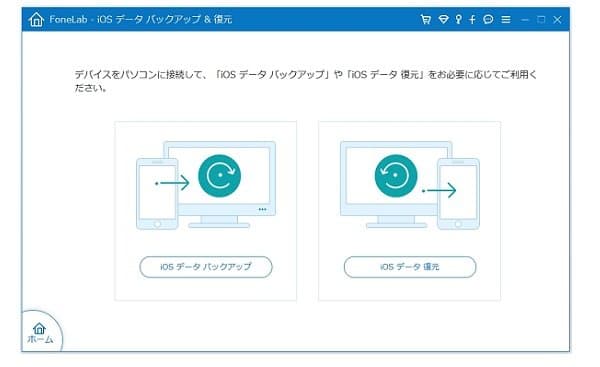
ステップ 2 リストから復元するバックアップを選択します。「バックアップをチェック」をクリックして、以前にバックアップしたデータを確認します。
ステップ 3 復元するファイルの種類を選択します。「デバイスに復元」または「PCに復元」をクリックしてバックアップを復元します。
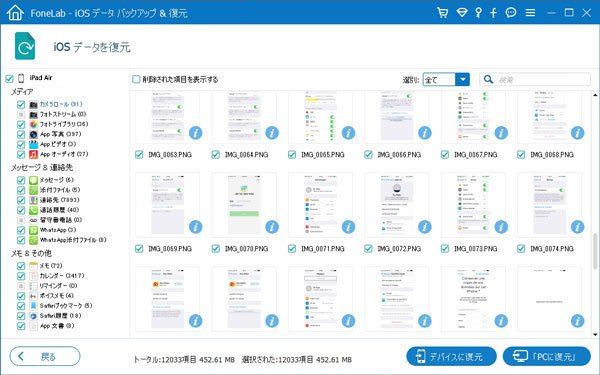
パート 5. WhatsApp転送 for IOS
iOSデバイス間でWhatsAppデータを転送する
ステップ 1 FoneLabを起動し、「WhatsApp転送 for IOS」>「デバイス間転送」をクリックします。
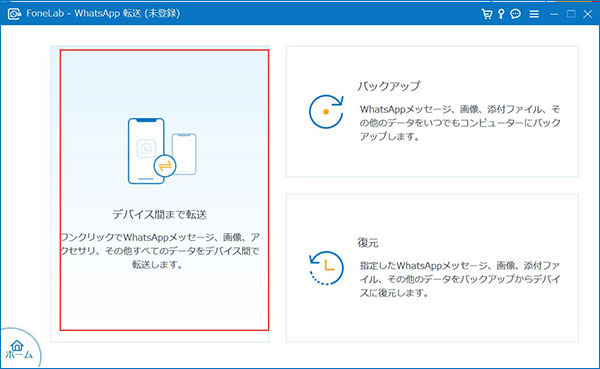
ステップ 2 古いデバイスをPCに接続してから、新しいデバイスに接続します。これで、2つのデバイスがプログラムウィンドウに表示されます。
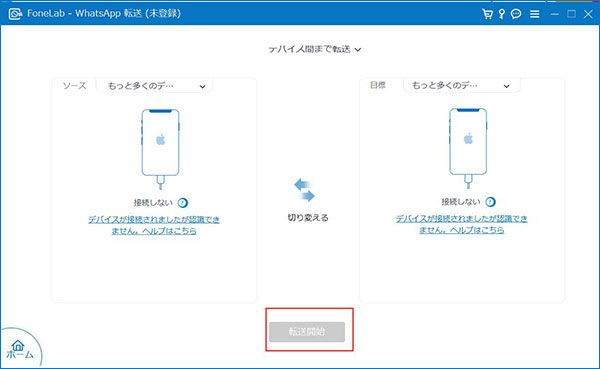
ステップ 3 「転送開始」ボタンをクリックします。これで、ソフトウェアはすべての WhatsApp データを新しい iPhone に転送します。
WhatsAppデータのバックアップ
ステップ 1 FoneLabを起動し、「WhatsApp転送 for IOS」>「バックアップ」をクリックします。
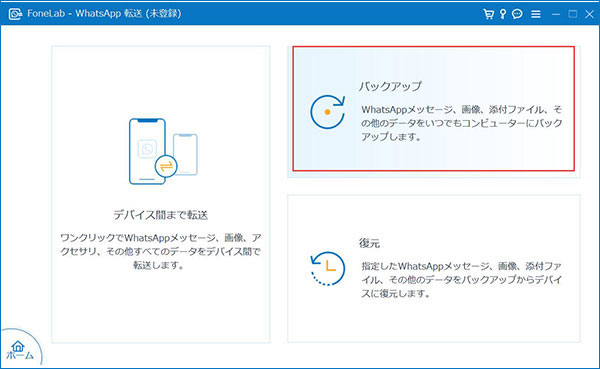
ステップ 2 USB ケーブルを使用して デバイス をコンピュータに接続します。すると左側に表示されます。
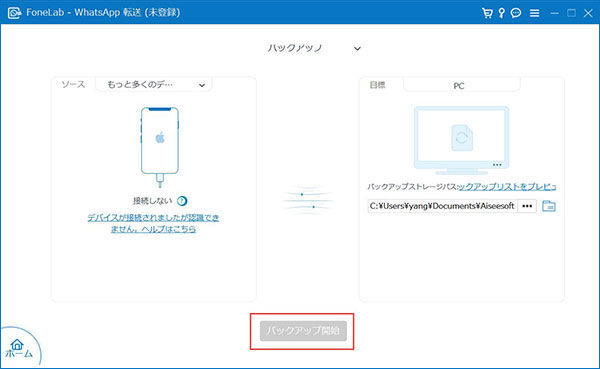
ステップ 3 バックアップ ファイルを保存する場所を選択します。次に、「バックアップ開始」をクリックしてバックアップを作成します。
WhatsAppバックアップの復元
ステップ 1 FoneLabを起動し、「WhatsApp転送 for IOS」>「復元」をクリックします。
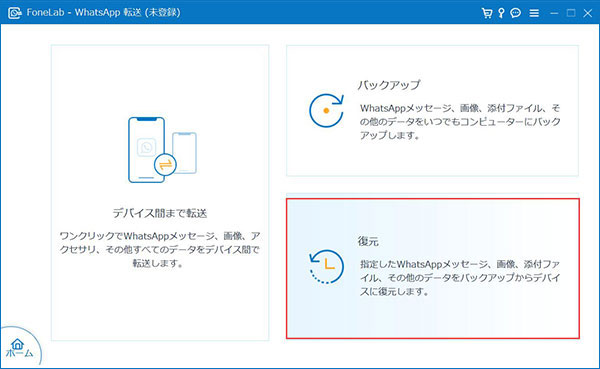
ステップ 2 左側のリストから適切なバックアップを選択します。プレビューアイコンをクリックしてコンテンツを表示します。
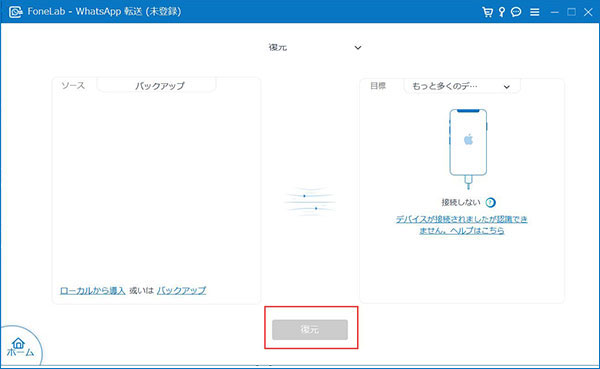
ステップ 3 「復元」ボタンをクリックし、「開始」をクリックします。これで、ソフトウェアがバックアップをデバイスに復元します。
-
iPhoneデータを復元する方法
iPhone機種を変更した、或はiPhoneを初期化した場合で、不意に連絡先、写真、メモなど大事なデータを削除する可能性があります。その時、iPhoneデータを復元したいならどのようにすればいいでしょうか?この記事では、iOSデバイス、iTunesやiCloudバックアップからデータを復元する方法を紹介いたします。
 編集者 高木 晴子 | May 12, 2023
編集者 高木 晴子 | May 12, 2023 -
iPhoneのバックアップ復元する方法
本文ではiCloudとiTunesの2つの主要なバックアップからデータを復元する方法を紹介します。そのほか、iPhoneバックアップ復元できる専門的ソフトもおすすめします。iPhoneのデータを復元するのに困っているなら、ご参考にしてください。
 編集者 高木 晴子 | May 23, 2023
編集者 高木 晴子 | May 23, 2023 -
完全削除したiPhone 写真を復元
iPhone自体から、iTunesバックアップファイル、iCloudバックアップファイルから写真を復元する方法、及びデータがバックアップされていない時に専門的なiPhone 写真 復元ソフトを利用して消去した写真を復元する方法を詳しく説明いたします。
 編集者 高木 晴子 | Jun 02, 2023
編集者 高木 晴子 | Jun 02, 2023 -
消えたiPhoneのメモを復元する方法を詳説
数日前、誰かがインターネット上でiPhoneの重要なメモを誤って削除し、復元する方法を尋ねているのを見かけました。インターネットで調べてみると、上記の問題で悩んでいるユーザーは思った以上に多いことが分かりました。したがって、この記事ではiPhoneのメモを復元する方法を紹介したいと思います。
 編集者 高木 晴子 | Jun 01, 2023
編集者 高木 晴子 | Jun 01, 2023 -
iPhoneのメッセージ復元する方法
iPhoneのメッセージ復元に関する問題に頭を悩ませているユーザーが思うより多いことに気付きました。だから、本文では、iPhone本体、iTunesバックアップ、iCloudバックアップ三つの部分に分けて、初心者向けのiPhoneのメッセージ復元する方法を紹介いたします。
 編集者 高木 晴子 | Jun 16, 2023
編集者 高木 晴子 | Jun 16, 2023 -
iCloudバックアップ復元する方法
iCloudはApple社が提供した、iPhone、iPad、iPod touchなどのデバイスデータをバックアップすることができるサービスとして、インストールすることが要らず、5GB無料利用可能で、よく使われています。だから、データ損失を防ぐためにiCloudバックアップする人が多いです。本文では、iCloudバックアップからデータを復元する方法をご紹介いたします。
 編集者 高木 晴子 | Aug 04, 2023
編集者 高木 晴子 | Aug 04, 2023 -
LINEの送信取り消しメッセージを復元する方法
相手に取り消されたLineメッセージに気になっていると、どうすればそのLINEの送信取り消しメッセージを復元して見られますか。本文では、LINEの送信取り消しを復元する方法をご紹介いたしますので、必要なら、ご参考ください。
 編集者 高木 晴子 | May 06, 2023
編集者 高木 晴子 | May 06, 2023 -
LINE(ライン)のキャッシュを削除する方法
LINEの使用に伴って、キャッシュデータやトークルームのデータがどんどん溜まっていくのですね。たまっていたキャッシュデータのせいで、LINEが重くなったり、遅くなったりしやすいです。そこで、LINEを軽くするために、LINEのキャッシュを削除する必要があります。本文では、iPhone/AndroidスマホでLINEのキャッシュデータを削除する方法をご紹介いたします。
 編集者 高木 晴子 | May 06, 2023
編集者 高木 晴子 | May 06, 2023 -
iPhoneのLINEで保存期間が過ぎた動画・写真を復元する方法
どうしてもLINEで保存期間が過ぎた動画・写真を見たいなら、何か良い方法がありませんか。本文では、LINEで保存期間が過ぎた動画・写真を復元する方法をご紹介いたしますので、お役に立てれば何よりです。
 編集者 高木 晴子 | May 05, 2023
編集者 高木 晴子 | May 05, 2023 -
iPhoneストレージのシステムデータを削除する方法
iPhoneの使用に伴って、アプリなどのキャッシュファイルやソフトウェアアップデート時の一時ファイルなど、システムによって自動的で保存されているシステムデータがどんどん溜まっていくのです。で、iPhoneのシステムデータが多すぎて、iPhoneの動作が重くなったりすると、どうすれば良いですか。本文では、iPhoneストレージのシステムデータを削除する方法をご紹介いたしましょう。
 編集者 高木 晴子 | May 06, 2023
編集者 高木 晴子 | May 06, 2023 -
iPhone本体から写真を削除してiCloudだけに残す方法
日々利用してきたiPhoneは動作が重く・遅くなったら、iPhoneのストレージを解放してiPhoneを軽くすることができます。で、iPhoneのスペースを解放するには、撮りためた写真を削除するのは方法の一つです。で、iPhoneから写真を削除したら、iCloudから写真も削除されてしまいますか。本文では、iPhone本体から写真を削除して、iCloudだけに写真を残す方法をご紹介いたしましょう。
 編集者 高木 晴子 | May 06, 2023
編集者 高木 晴子 | May 06, 2023 -
Viberメッセージを復元する方法
Viberのメッセージが誤操作で消えたりする場合、または、iPhoneが盗まれた場合では、短い時間でViberチャット履歴を復元できますか?そんな疑問を抱える人がすごく多いでしょう。ここでは、Viberメッセージを復元できる方法を詳細に皆様にご紹介いたします。
 編集者 高木 晴子 | Sep 18, 2020
編集者 高木 晴子 | Sep 18, 2020 -
iPhoneから削除したカレンダーを復元する方法
iPhoneの大事なカレンダーを削除してしまったことがあたっら、復元にはどうすればいいでしょうか?消えたiPhoneカレンダーを復元できる方法を三つ説明します。気楽に削除、消えたiPhoneのカレンダーを復元でき、ご参考になれるように!
 編集者 高木 晴子 | Jun 07, 2021
編集者 高木 晴子 | Jun 07, 2021 -
iPhoneのミュージック、音楽等のデータが消えた時の対処、復活方法
iPhoneの音楽が消えたら、復活可能ですか。理論的に、iPhoneのミュージック、曲が消えても復元できるはずなので、簡単に諦めないでください。これから、iPhoneの消えた曲を復活する方法をご紹介いたしますので、どうか、ご参考になれるように。
 編集者 高木 晴子 | Jun 21, 2021
編集者 高木 晴子 | Jun 21, 2021 -
気軽にドコモメールデータを復元する方法
メールボックスをクリアするとき、うっかりとして大事なメールを削除しました。どうしたらいいでしょう。本文は削除したドコモメールを復元する解決策を説明いたします。
 編集者 西崎 浩 | Sep 05, 2023
編集者 西崎 浩 | Sep 05, 2023 -
ロックされたiPhoneからデータを救出方法
iPodの写真などのデータが消えたとか、iPodのアップデートによりデータ紛失したとか、これらの状況からiPodの大事なデータを復元する方法がありますか?この記事ではiPodの本体或いはバックアップファイルからデータを復元できる方法を紹介して、ご参考してください。
 編集者 高木 晴子 | Mar 24, 2021
編集者 高木 晴子 | Mar 24, 2021 -
iCloudのパスワードを忘れた場合の対処方法
それぞれルールなどによって設定した様々なパスワードがバラバラなため、ちゃんと覚えておくのは難しいですよね。特にiCloudで使用するパスワードの場合、「8文字以上・英数混合・大文字と小文字両方使用」というなかなか面倒な条件が指定されているため意外と忘れがちです。そこで今回は、iCloudのパスワードを忘れた場合の対処方法についてご説明いたします。
 編集者 西崎 浩 | Feb 23, 2022
編集者 西崎 浩 | Feb 23, 2022 -
iPhone特定のアプリだけを復元する方法
iPhoneにインストールしてあるアプリの一つをうっかりして削除してしまったら、どのようにiPhone特定のアプリだけを復元できるかご存知ですか。App StoreからそのiPhoneアプリを再インストールすることはできますが、そのアプリデータを取り戻すのは簡単なことではないです。でも、諦めるのはまだ早いです。本文では、iPhone特定のアプリだけを復元する方法をご紹介いたしますので、必要なら、ご参考ください。
 編集者 高木 晴子 | Apr 21, 2023
編集者 高木 晴子 | Apr 21, 2023 -
iPhoneのバックアップのパスワードを忘れた場合の対策案
iPhoneのバックアップにアクセスしてデータを復元しようとしたりする時、iPhoneバックアップのパスワードを設定した覚えがなくて、バックアップにアクセスできなくなると、まずいでしょう。本文では、iPhoneのバックアップのロックを解除するパスワードを忘れてしまったときの対処法を詳しくご紹介いたしますので、必要なら、ご参考ください。
 編集者 高木 晴子 | Apr 21, 2023
編集者 高木 晴子 | Apr 21, 2023 -
「このiPhoneのソフトウェアが古すぎるため…」と表示されたときの対処法
iPhoneの機種変更などにiTunesバックアップファイルからデータをiPhoneに復元しようとしても、「このiPhoneのソフトウェアが古すぎるため、バックアップ”○○”はこのiPhoneの復元には使用できません。」とのメッセージが表示されて、iPhoneへ復元できなくなると、どうしたら良いのですか。本文では、iPhoneの初心者などのために、「このiPhoneのソフトウェアが古すぎるため…」と表示されたときの対処法を詳しくご紹介いたしましょう。
 編集者 高木 晴子 | Apr 21, 2023
編集者 高木 晴子 | Apr 21, 2023

